Mielessä on ollut, mutta tänään olin pakotettu pyytämään siltä apua. Mullahan ei yleensä ole mikään hukassa ;), mutta tänään en kertakaikkiaan löytänyt mun JustRiten kirjasimia mistään. Ja pakko oli saada kolme tilauskorttia valmiiksi, joihin oli pyydetty tällaiset tekstit. Eli ei kun MicrosoftWord auki ja leimamusteen tilalle tällä kertaa printterimuste. Käsin kirjoittamista en edes harkinnut :D
Tällaiset "tekstinapit" sitten sain aikaiseksi.
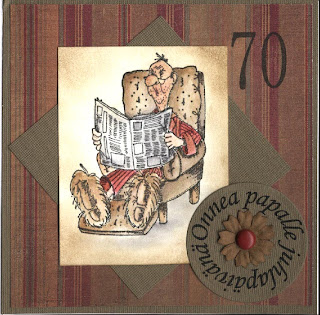
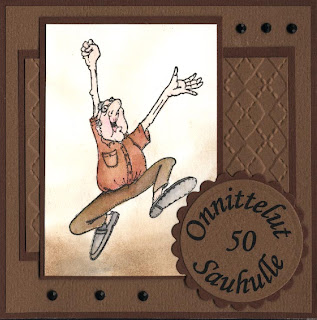
Näin tein:
Tekstinappi wordillä.
1. Ota valikosta “insert” ja sieltä löytyy “Wordart”
2. Avautuu tyylivalikko, josta otin ylärivin kolmannen eli mahdollisimman yksinkertaisen.
3. Seuraavaksi valitaan fontti ja sen koko (minulla monotype corsiva sekä 8) ja kirjoitetaan haluttu teksti
4. Kun olet valinnut tekstisi tulee yläpalkkiin muotoilukomentoja. Mikäli yläpalkki häviää niin kaksoisklikkaa tekstiäsi niin saat sen takaisin.
5. Sitten valitsin ”change shape” ja siitä ympyrän mallin. Silloin teksti kiertää kehän. (Ylempi kortti)
Käytin myös tuota ”button”-mallia. Silloin teksti jakautuu kolmeen osaan; kohdassa 3 kirjoita kolme riviä enteriä painamalla. (alempi kortti)
6. Yläpalkin viimeisessä kohdassa voit määritellä ”napin” koon. Näissä esimerkkikorteissani laitoin sekä korkeudeksi että leveydeksi 1,3. Tästä kohdasta saa myös valikon, jossa voi lukita korkeuden ja leveyden suhteen: Lock aspect ratio. Mikäli sen rastittaa silloin kun korkeus ja leveys on sama voi nappia ”venyttää” kulmasta vetämällä siten, että se pitää muotonsa pyöreänä.
7. Tallenna nappisi, kun olet löytänyt mieleisen koon ja fontin. Siten on helppo tehdä seuraava tekstinappi samoilla asetuksilla. Klikkaat vain hiiren oikeanpuoleista näppäintä napin päällä ja siitä valikosta valitset ”edit text” ja kirjoitat sillä kertaa tarvitsemasi tekstin.
8. Printtasin ensin tavalliselle tulostuspaperille nähdäkseni, että koko ja malli miellyttää. Sitten:
-Leikkasin korttiin haluamaani paperia palasen, jonka kiinnitin pienellä palalla kaksipuoleista teippiä juuri printatun tekstin päälle
-Laitoin tulostuspaperin uudestaan printteriin samoin päin, jolloin kone printtasi tekstinapin paperinpalalleni.
-irrotin varovasti paperit toisistaan ja leikkasin napin spellbindersillä muotoonsa.














10 kommenttia:
Voi ,kiitos ohjeesta,nuo sinun nappisi ovat tosi hienot! Ja kortit myös!
Hienoja kortteja! Kiitos seikkaperäisestä opastuksesta! Saattaa tulla vielä tarpeeseen...
Hieno kortti ja kiitos hyvästä ohjeesta :)
noi napit ovat kyl tosi upeat! ja mahtavat kortit olet tehny!
kiitos noista selkeistä ohjeista pitää testata!
Upeita kortteja! Yritin jo ohjeilasi kokeilla napin tekoa, mutta ei vielä onnistunut..mä tarviin aika paljon rautalankaa ennenkuin menee jakeluun. En tästä työpaikan koneelta läytänyt ollenkaan tuota "change shape" juttua ja enkä muutakaan tuon ohjekohdan 5 jälkeen. täytyy kokeilla kotona..
Hyvä vinkki... Pitää joskus kokeilla :)
Sari: Klikkasitko nappiasi siten, että sulla on ne muotoilukomennot yläpalkissa? Wordejähän on kyllä eri versioita, joten voi näkyä vähän eri tavoin...
Kiitos hyvästä ohjeistujsesta! Männä viikolla tuota itsekin yritin tehdä, mutta tuo ympyränmuotoon saaminen ei onnistunut (lue: en osannut sitä tehdä). Nyt onnistui sekin!
Hienot kortit! Kiitos hyvästä ohjeesta.Hyvin onnistui.
kiitos ohjeesta, eipä ole tullutkaan
leikittyä Wordillä aikoihin, hyvin onnistui! Hienoja kortteja sulla;-))m
Lähetä kommentti